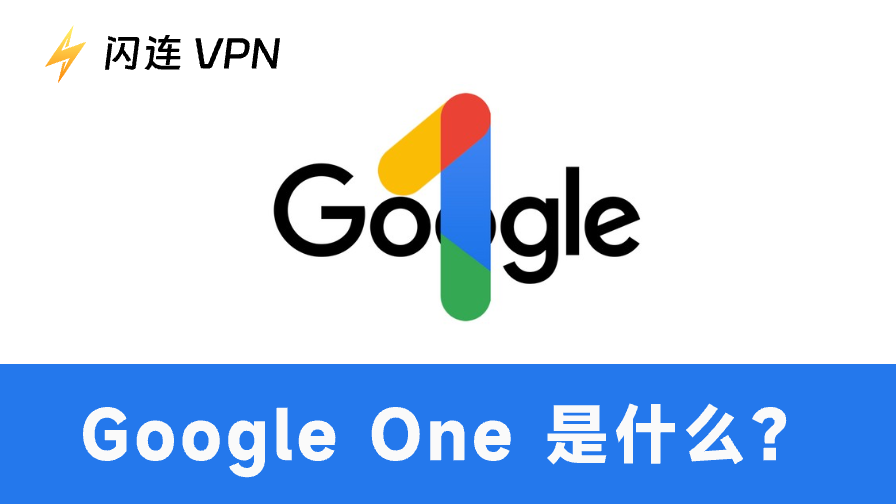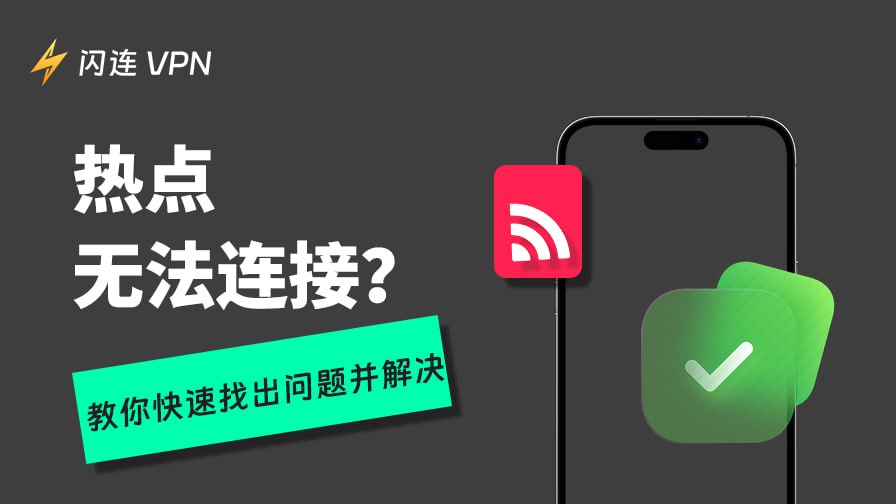當你的電腦風扇發出很大的噪音時,你是否感到分心甚至有點擔心你的電腦發生了什麼?大噪聲可能是它比平時運行更辛苦的跡象,或者是潛在故障的信號。如果是這樣,這篇文章將為您詳細解釋為什麼你的電腦風扇聲音很大,並為你提供一些解決方案。
電腦風扇是如何工作的?
要找出電腦風扇噪音大的原因,了解電腦風扇的基礎知識是很重要的。每台電腦都有會產生熱量的組件,比如CPU(中央處理器)和GPU(圖形處理器)。如果這些組件過熱,你的電腦可能會變慢甚至停止工作。風扇的工作是將熱空氣排出並吸入冷空氣,幫助電腦保持在安全的溫度。

當你的電腦在做一些繁重的工作時,比如玩遊戲或編輯視頻,風扇通常會加速運轉以應對額外的熱量。這是正常的。但如果你的風扇一直很吵或者聽起來像是在掙扎(甚至聽起來像是痛苦地呻吟),可能是時候檢查一下了。
電腦風扇聲音大的常見原因
現在我們已經了解了電腦風扇的功能,可以快速調查其噪音的原因。導致風扇變得響亮的因素有很多。以下是最常見的原因:
1.高CPU或GPU使用率
當你運行大型程序時,比如遊戲、視頻編輯器或其他高性能軟件,CPU和GPU會更努力地工作,產生更多的熱量。風扇通過加速來散熱並冷卻它。在這種情況下,風扇噪音是正常的。
如果你使用VPN來解鎖一些高流量的流媒體服務,你可以選擇使用輕量級VPN協議的VPN,比如閃連VPN。它使用輕量級的WireGuard協議。易於安裝和維護,WireGuard專注於效率和簡單性,佔用更少的CPU,非常適合移動設備用戶。
提示: 除了配備輕量級WireGuard協議,閃連VPN還使用安全的加密協議,如Shadowsocks和Vless,隨時保護你的在線隱私。 如果你是閃連VPN的新用戶,你是幸運的!現在它允許新用戶免費試用。如果不滿意,可以諮詢退款。

2.灰塵或污垢積聚
隨著時間的推移,灰塵或污垢可能會在你的電腦內部積聚,特別是在風扇周圍。灰塵會阻塞氣流,使風扇更努力地推動空氣流通。如果灰塵是問題,你可能會聽到持續的嗡嗡聲,即使你的電腦沒有進行任何繁重的工作。
3.通風不良
如果你的電腦的通風口被阻擋在狹小的空間裡,它不能正常“呼吸”。通風不良會使風扇變得更響,因為它需要更快地旋轉以冷卻電腦。通風口被阻擋的常見原因包括將筆記本電腦放在床、沙發或毯子等柔軟表面上。
4.過時或故障軟件
有時,軟件或驅動程序問題可能會導致你的CPU或GPU工作得比必要的更辛苦。如果你的操作系統(如Windows或macOS)或特定驅動程序過時,就會發生這種情況。隨著硬件工作的加劇,風扇加速,導致更多的噪音。
5.老化/低質量/故障風扇
由於年齡、質量差或一般的磨損,風扇可能會出現問題。低質量的風扇,通常由較便宜的材料和較弱的軸承製成,往往會更快地失效,尤其是在重度使用下。隨著風扇的磨損,無論是由於老化還是劣質結構,它們可能會產生不尋常的噪音,如嘎嘎聲或磨擦聲。這些聲音通常表明風扇在努力旋轉,可能是時候更換它了。
6.惡意軟件感染
惡意軟件可能是電腦風扇噪音大的一個常見原因。當你的系統感染了惡意軟件時,它可能會在後台運行消耗大量CPU或內存資源的進程。這種增加的工作負荷迫使風扇更努力地冷卻系統,導致更多的噪音。
如何檢查你的電腦風扇是否有問題
既然我們知道了一些風扇噪音大的常見原因,這裡有一些方法可以檢查你的風扇噪音是否正常,或者是否可能存在更大的問題:
1.檢查任務管理器或活動監視器
如果你使用的是Windows,按Ctrl + Shift + Esc打開任務管理器。在Mac上,使用Cmd + Space打開Spotlight並搜索活動監視器。檢查哪些應用程序正在使用最多的CPU或GPU。如果有東西在使用大量資源(如超過80%),風扇聲音大是正常的。

2.感受熱量
小心地將手放在通風口附近,感受你的電腦有多熱。如果空氣感覺非常熱,或者你的筆記本電腦底部摸起來很燙,風扇很可能是因為在努力冷卻系統而聲音很大。
3.聽聽是否有奇怪的聲音
風扇通常會產生持續的嗡嗡聲。如果你聽到咔嗒聲、嘎嘎聲或磨擦聲,可能意味著風扇受損或有東西卡在裡面。
讓電腦風扇變得安靜點的解決方案
一旦你知道風扇聲音大的原因,你可以嘗試一些簡單的修復。以下是一些幫助安靜風扇的步驟:
1.關閉不必要的程序和瀏覽器標籤
如果高CPU或GPU使用率導致噪音,嘗試關閉你不使用的程序和正在瀏覽的標籤。例如,如果你正在運行一個遊戲但不需要它打開,關閉它以減少電腦的負擔。此外,你可以在獲得網站信息後關閉一些瀏覽器標籤。
2.清理電腦的風扇和通風口
灰塵會阻塞氣流,使風扇變得響亮。對於台式電腦,你可以打開機箱,小心地清理風扇周圍。對於筆記本電腦,你可能需要一罐壓縮空氣:關閉並拔掉電腦的電源。然後,使用壓縮空氣將灰塵從通風口吹出。如果你不習慣自己清理,可以交給專業人士。
注意(非常重要):
- 在使用壓縮空氣清理電腦之前,斷開連接到電腦的所有電源。
- 遵循壓縮空氣罐側面的說明來正確清理電腦風扇(避免可能對電腦的損害)。
- 避免使用吸塵器或吹風機,因為它們可能會因靜電損壞部件。
- 不要簡單地用嘴吹走灰塵。你呼出的空氣中的水分可能會對電腦內部的電子元件造成嚴重損害。
3.為你的電腦提供良好的環境
為你的電腦創造一個理想的環境對最佳散熱至關重要。確保設備周圍有足夠的空間進行適當的通風,將其放在涼爽的房間和堅硬、平坦的表面上。
避免將筆記本電腦放在柔軟的表面,如床或沙發上,因為這些地方會阻擋其通風口並困住熱量。相反,把它放在桌子或類似的表面上,如果可能的話,稍微抬高它,以便在下面留出空氣空間。這樣的設置可以促進更好的氣流,幫助電腦保持涼爽,防止過熱。
4.更新軟件和驅動程序
過時的軟件有時會導致你的電腦過度工作。檢查操作系統和圖形驅動程序的更新。在Windows上,你可以進入設置 > 更新和安全 > Windows更新。在Mac上,進入系統偏好設置 > 軟件更新。此外,你可能需要一個驅動程序更新軟件來幫助保持你的電腦處於良好狀態。
5.運行完整的惡意軟件掃描和RAM測試
如果你懷疑你的電腦被感染,並且無法忍受風扇的噪音,你可以考慮進行惡意軟件掃描和內存測試。惡意軟件會消耗過多的CPU和內存資源,導致系統過熱,風扇更努力地工作。打開你的殺毒軟件或Windows Defender,進行完整的系統掃描以檢測和清除惡意軟件。一旦清除,你的電腦應該更高效地運行,減輕風扇的負擔。
接下來,進行RAM測試以檢查內存問題。故障或不足的內存也會導致系統難以運行,從而導致更高的CPU使用率和更大的風扇噪音。要測試RAM,簡單地按Windows鍵,輸入“Windows內存診斷”,然後按Enter。選擇立即重新啟動並檢查問題以開始測試。系統將重新啟動並掃描任何內存問題。如果內存測試檢測到錯誤,你可能需要更換或升級內存。
6.如果需要,更換風扇
檢查風扇是否老舊或損壞,可能需要考慮更換。發出很大噪音且聽起來像是在掙扎或嘎嘎作響的風扇通常意味著是時候換一個新的了。對於筆記本電腦,這通常應該由專業人士完成,但對於台式電腦用戶來說,這可能是一個簡單的手工任務。
結論
喧鬧的風扇可能會讓人煩惱,但在很多情況下,這是正常的。電腦會產生熱量,風扇的作用就是冷卻。然而,如果噪音是持續的或不尋常的,值得檢查是否有更深層次的問題。本文解釋了為什麼你的電腦風扇聲音很大,並提供了一些實用的解決方案來讓它更安靜。
按照這篇文章,你可以讓你的電腦運行得更平穩、更安靜。如果一切都失敗了,不要猶豫,聯繫專業人士,他們可以幫助診斷和解決問題。